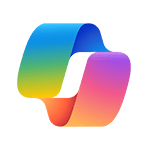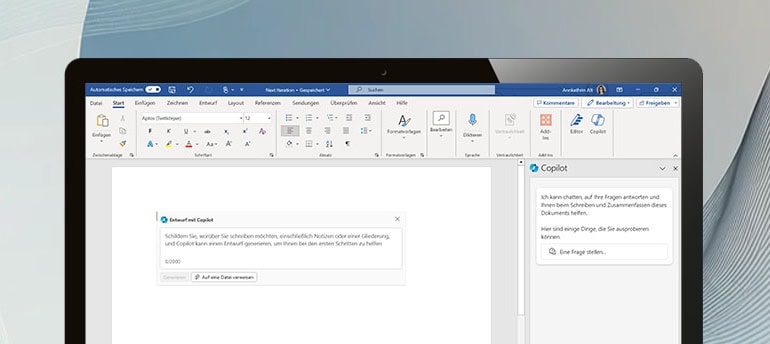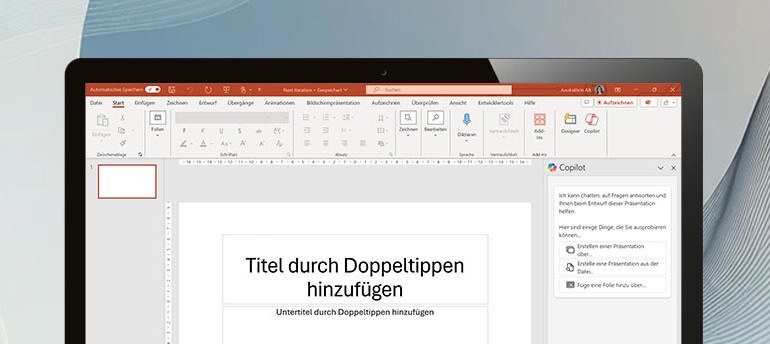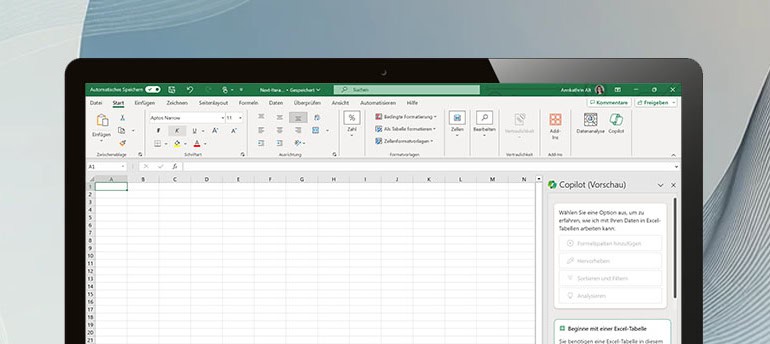Mit Microsoft OneNote können Sie Ihre Gedanken strukturieren und auch gemeinsam mit anderen Personen an Notizen arbeiten. Wenn Sie Copilot in Microsoft OneNote nutzen, bekommen Sie einen KI-basierten Assistenten, der Sie bei der Arbeit mit Ihren Notizen unterstützt. Wenn Ihr Microsoft 365 Konto eine Copilot Lizenz beinhaltet, können Sie Copilot an verschiedenen Stellen in OneNote nutzen. Aktuell funktioniert Copilot aber nur in der OneNote Version für Windows.
Copilot in OneNote Video
Arbeiten mit Copilot innerhalb von OneNote-Seiten
OneNote Seiten mit Copilot zusammenfassen
Mit einem Rechtsklick innerhalb einer OneNote-Seite können Sie Copilot auffordern, die Seite zusammenzufassen.
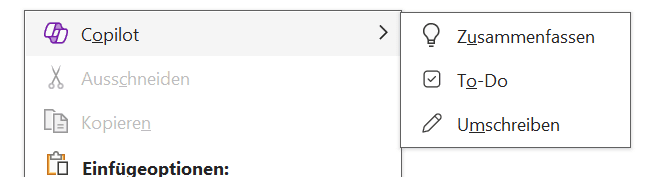
Beispiel: Für unseren Lösungsbaustein „Digitaler Posteingang“ haben wir ein OneNote, in dem die Lösung ausführlich beschrieben wird. Mit Copilot kann man diese Seite nun zusammenfassen.
In meinen Tests war die Qualität der Zusammenfassung durchwachsen. Im Beispiel zum „Digitalen Posteingang“ war die Zusammenfassung sehr gut, in anderen Zusammenfassungen wurden Fakten erfunden und Zusammenhänge komplett falsch erfasst.
Mit Copilot Aufgabenlisten aus OneNote generieren
Innerhalb einer OneNote-Seite bietet Copilot an, eine To-Do Liste zu schreiben. Die KI erfasst den Inhalt und generiert daraus eine Aufgabenliste. Je nach Inhalt funktioniert das sehr gut oder auch gar nicht.
Manche Inhalte geben schlicht keine daraus resultierenden Aufgaben her, bei anderen Inhalten fehlt Copilot der Zusammenhang. Trotzdem versucht Copilot immer wieder eine Aufgabenliste zu erstellen.
Texte in OneNote mit Copilot umschreiben
Innerhalb einer OneNote-Seite bietet Copilot auch die Möglichkeit an, einen Text umzuschreiben. Dabei hat man aber keine Möglichkeit Copilot zu sagen, wie er den Text umschreiben soll.
Auch hier ist die Qualität der Ergebnisse durchwachsen. Bei manchen Texten funktioniert es sehr gut, bei anderen werden Fakten falsch wiedergegeben. In meinen Tests wurde das Ergebnis manchmal auf Spanisch ausgegeben, obwohl der Ursprungstext in Deutsch verfasst war.
Arbeiten mit dem Copilot Chat in OneNote
Über das Menüband in OneNote können Sie den Copilot Chatbot in der Seitenleiste aufrufen. Per Text- oder Spracheingabe können Sie darüber mit dem Copiloten wie mit einem Assistenten in natürlicher Sprache kommunizieren. Der Chatbot wurde in OneNote so integriert, wie ich es schon in den Blogbeiträgen zu Copilot in Microsoft Word, PowerPoint und Excel beschrieben habe.
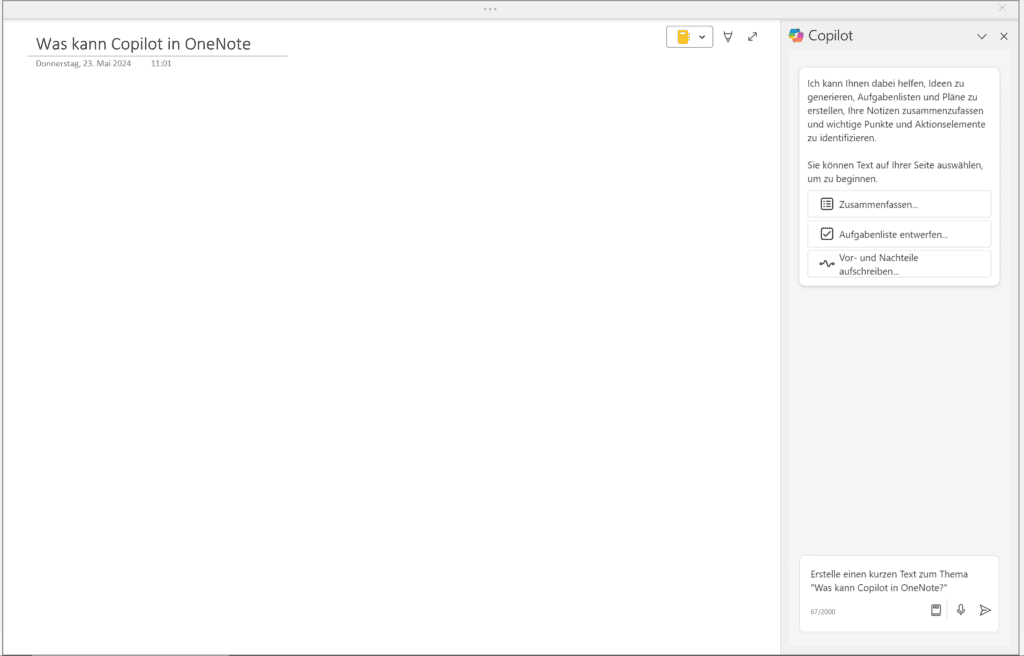
Copilot greift dabei immer auf die OneNote-Seite zu mit der Sie gerade arbeiten sowie auf seinen allgemeinen Wissensstand. Es ist also zum Beispiel nicht möglich, Copilot zu bitten, mehrere Seiten zusammenzufassen. Dafür müssten Sie erst die Inhalte aus mehreren Seiten in eine kopieren.
Beispiele für den Einsatz von Copilot in OneNote
Grob lassen sich die Einsatzbereiche von Copilot in OneNote in folgende Bereiche unterteilen:
- Erstellen
- Verstehen
- Bearbeiten
- Fragen
Für jeden der Einsatzbereiche habe ich Beispiele für Sie umgesetzt, die ich im Folgenden beschreibe.
Die besten Ergebnisse liefert Copilot, wenn Sie Ihm so detailliert wie möglich mitteilen, was Sie benötigen. Interagieren Sie dabei am besten, wie mit einem Kollegen indem Sie fragen, ob die Aufgabe klar ist, ob er alle benötigten Informationen hat, und bauen Sie ein Gespräch auf.
Wenn Sie das beherzigen, kann Copilot Ihnen dabei helfen, neue Ideen zu finden, Pläne zu erstellen oder eine andere Perspektive einzunehmen.
Neue Inhalte in OneNote mit Copilot erstellen
Copilot kann Ihnen dabei helfen, komplett neue Inhalte zu erstellen. Je detaillierter Sie in Ihrem Prompt angeben, welches Ziel Sie haben, desto besser wird am Ende Ihr Ergebnis.
Beispiele Prompts:
- Für eine Präsentation zum Thema “Künstliche Intelligenz im Arbeitskontext” benötige ich eine Struktur. Bitte erstelle eine möglichst umfassende Struktur mit so vielen Teilaspekten wie möglich. Ich möchte lieber anschließend aussortieren, anstatt Themenfelder zu vergessen.
- Schreibe sowohl die Stichpunkte als auch die Sprechernotizen für den Unterpunkt “Definition und Geschichte” auf.
- Ich führe morgen ein Vorstellungsgespräch mit einem Werkstudenten in der Frontend-Entwicklung. Welche Fragen könnte ich stellen?
- Unsere Rechnungsabteilung soll digitalisiert werden. Welche Informationen benötigst du, um uns dabei zu helfen ein Konzept dafür zu erstellen?
Inhalte in OneNote mit Hilfe von Copilot besser verstehen
Wenn Sie eine bestehende OneNote Seite haben, können Sie mit Copilot zusammenarbeiten, um die Inhalte zu verstehen.
Beispiele Prompts:
- Fasse mir die Inhalte zusammen und nenne die drei wichtigsten Vor- und Nachteile, die du erkennen kannst.
- Der Text wurde für Personen vom Fach geschrieben, ich kenne mich bei dem Thema aber noch nicht aus. Bitte erkläre mir die wichtigsten Fachbegriffe und hilf mir dabei, den Text besser zu verstehen.
Inhalte in OneNote mit Copilot bearbeiten
Sie können Copilot die Texte ihrer OneNote Seiten bearbeiten lassen.
Beispiele Prompts:
- Schreibe den Text so um, dass er professioneller klingt
- Verfasse die Inhalte der Tabelle als Fließtext
- Formuliere aus den Informationen dieser Seite eine E-Mail an einen Kunden, der die wichtigsten Kernpunkte von diesem Produkt kennen lernen soll.
Fragen zu OneNote-Seiten mit Copilot beantworten
Sie können Copilot auch Fragen zu den Inhalten Ihrer OneNote-Seite stellen.
Beispiele Prompts:
- Welche Aspekte werden mehrfach genannt?
- Welche Argumente aus dem Text helfen mir dabei, meinen Kollegen davon zu überzeugen, dass wir in diese Technologie investieren sollen?
- Wie kann ich die Inhalte für ein Whitepaper aufbereiten?
Integration von Copilot in Microsoft OneNote
Copilot ist sowohl als Kontextmenü, als auch als Chatbot in der Seitenleiste in OneNote integriert. Allerdings kann Copilot keine OneNote spezifischen Dinge erledigen, wie neue Seiten anlegen oder Informationen aus mehreren Seiten verarbeiten.
Zudem fehlt die Möglichkeit, Copilot eine Datei als Quelle mitzugeben. Das ist in anderen Microsoft Apps wie Word oder PowerPoint bereits möglich.
Fazit Copilot in Microsoft OneNote
Sie können Copilot in OneNote bereits heute nutzen, um Texte zu erstellen oder damit zu arbeiten. Je nachdem, wie Sie OneNote einsetzen, kann Copilot Ihnen dabei einiges an Arbeit und Zeit einsparen. Für meine Nutzungsgewohnheiten eignet sich Copilot in OneNote allerdings noch nicht. Mir fehlen da zum Beispiel die native Verankerung oder auch die Historie von Chats auf einzelnen Seiten.
Ich bin gespannt, wie sich Copilot in OneNote dabei in Zukunft weiterentwickelt und nutze den Chatbot weiterhin eher in Microsoft Teams, Word, Excel und PowerPoint.
Wenn Sie wissen wollen, welchen Mehrwert die KI-Lösungen von Microsoft bereits heute für Ihr Unternehmen haben, empfehle ich Ihnen unseren Microsoft 365 KI Workshop.